利用python中的繪圖庫繪圖的方法介紹
matplotlib是Python最著名的繪圖庫,本文給大家分享了利用matplotlib+numpy繪製多種繪圖的方法實例,其中包括填充圖、散點圖(scatter plots)、. 長條圖(bar plots) 、等高線圖(contour plots)、 點陣圖和3D圖,需要的朋友可以參考借鑒,下面來一起看看吧。
前言
matplotlib 是Python最著名的繪圖庫,它提供了一整套和matlab相似的指令API,十分適合互動式地進行製圖。本文將以例子的形式分析matplot中所支持的,分析中常用的幾種圖。其中包括填充圖、散佈圖(scatter plots)、. 長條圖(bar plots)、等高線圖(contour plots)、 點陣圖和3D圖,下面來一起看看詳細的介紹:
一、填入圖
參考程式碼
from matplotlib.pyplot import * x=linspace(-3,3,100) y1=np.sin(x) y2=np.cos(x) fill_between(x,y1,y2,where=(y1>=y2),color='red',alpha=0.25) fill_between(x,y1,y2,where=(y<>y2),color='green',alpha=0.25) plot(x,y1) plot(x,y2) show()
簡要分析
這裡主要是用到了fill_between函數。這個函數很好理解,就是傳入x軸的數組和需要填充的兩個y軸數組;然後傳入填充的範圍,用where=來確定填充的區域;最後可以加上填滿顏色啦,透明度之類修飾的參數。
當然fill_between函數還有更進階的用法,詳見fill_between用法或help文件。
效果圖
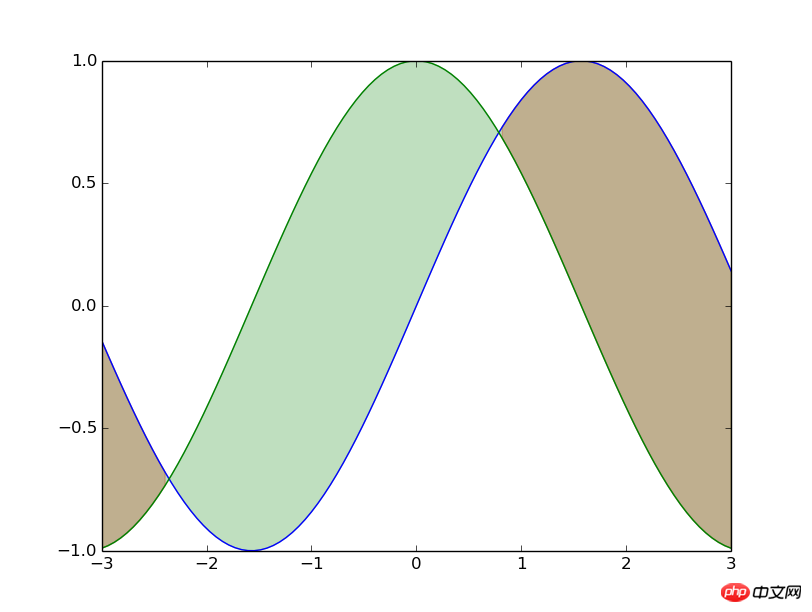
#二、散佈圖(scatter plots)
參考程式碼
from matplotlib.pyplot import * n = 1024 X = np.random.normal(0,1,n) Y = np.random.normal(0,1,n) T = np.arctan2(Y,X) scatter(X,Y, s=75, c=T, alpha=.5) xlim(-1.5,1.5) ylim(-1.5,1.5) show()
簡單分析
先介紹一下numpy 的normal函數,很明顯,這是產生常態分佈的函數。這個函數接受三個參數,分別表示常態分佈的平均值,標準差,還有就是產生數組的長度。很好記。
然後是arctan2函數,這個函數接受兩個參數,分別表示y數組和x數組,然後傳回對應的arctan(y/x)的值,結果是弧度製。
接下來用到了繪製散佈圖的scatter方法,首先當然是傳入x和y數組,接著s參數表示scale,即散點的大小;c參數表示color ,我給他傳的是根據角度劃分的一個數組,對應的就是每一個點的顏色(雖然不知道是怎麼對應的,不過好像是一個根據數組內其他元素進行的相對的轉換,這裡不重要了,反正相同的顏色賦一樣的值就好了);最後是alpha參數,表示點的透明度。
至於scatter函數的高階用法可以參見官方文件scatter函式或help文件。
最後設定下座標範圍就好了。
效果圖
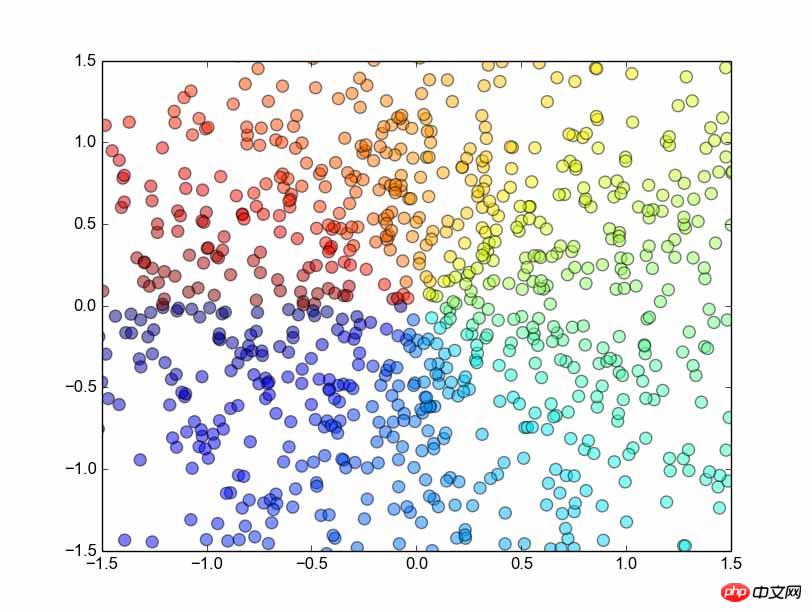
#三、長條圖(bar plots)
參考程式碼
from matplotlib.pyplot import * n = 12 X = np.arange(n) Y1 = (1-X/float(n)) * np.random.uniform(0.5,1.0,n) Y2 = (1-X/float(n)) * np.random.uniform(0.5,1.0,n) bar(X, +Y1, facecolor='#9999ff', edgecolor='white') bar(X, -Y2, facecolor='#ff9999', edgecolor='white') for x,y in zip(X,Y1): text(x+0.4, y+0.05, '%.2f' % y, ha='center', va= 'bottom') for x,y in zip(X,Y2): text(x+0.4, -y-0.05, '%.2f' % y, ha='center', va= 'top') xlim(-.5,n) xticks([]) ylim(-1.25,+1.25) yticks([]) show()
簡單分析
注意要手動導入pylab包,否則會找不到bar。 。 。
先用numpy的arange函數產生一個[0,1,2,…,n]的陣列。 (用linspace也可以)
其次用numpy的uniform函數產生一個均勻分佈的數組,傳入三個參數分別表示下界、上界和陣列長度。並用這個數組產生需要顯示的資料。
然後就是bar函數的使用了,基本用法也和之前的plot、scatter類似,傳入橫縱座標和一些修飾性參數。
接著我們需要用for循環來為長條圖顯示數字:用python的zip函數將X和Y1兩兩配對並循環遍歷,得到每一個資料的位置,然後用text函數在該位置上顯示一個字串(注意位置上的細節調整)。 text傳入橫縱座標,要顯示的字串,ha參數制定橫向對齊,va參數制定縱向對齊。
最後調整下座標範圍,並取消橫縱座標上的刻度以保持美觀即可。
至於bar函數的具體用法可以參考bar函數用法或help文件。
效果圖
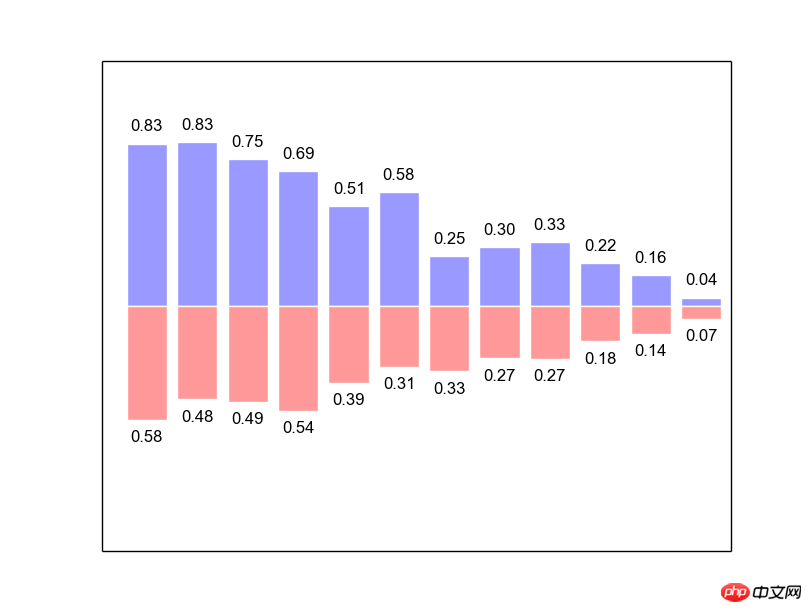
#四、等高線圖(contour plots)
參考程式碼
from matplotlib.pyplot import * def f(x,y): return (1-x/2+x**5+y**3)*np.exp(-x**2-y**2) n = 256 x = np.linspace(-3,3,n) y = np.linspace(-3,3,n) X,Y = np.meshgrid(x,y) contourf(X, Y, f(X,Y), 8, alpha=.75, cmap=cm.hot) C = contour(X, Y, f(X,Y), 8, colors='black', linewidth=.5) clabel(C, inline=1, fontsize=10) show()
简要分析
首先要明确等高线图是一个三维立体图,所以我们要建立一个二元函数f,值由两个参数控制,(注意,这两个参数都应该是矩阵)。
然后我们需要用numpy的meshgrid函数生成一个三维网格,即,x轴由第一个参数指定,y轴由第二个参数指定。并返回两个增维后的矩阵,今后就用这两个矩阵来生成图像。
接着就用到coutourf函数了,所谓contourf,大概就是contour fill的意思吧,只填充,不描边;这个函数主要是接受三个参数,分别是之前生成的x、y矩阵和函数值;接着是一个整数,大概就是表示等高线的密度了,有默认值;然后就是透明度和配色问题了,cmap的配色方案这里不多研究。
随后就是contour函数了,很明显,这个函数是用来描线的。用法可以类似的推出来,不解释了,需要注意的是他返回一个对象,这个对象一般要保留下来个供后续的加工细化。
最后就是用clabel函数来在等高线图上表示高度了,传入之前的那个contour对象;然后是inline属性,这个表示是否清除数字下面的那条线,为了美观当然是清除了,而且默认的也是1;再就是指定线的宽度了,不解释,。
效果图
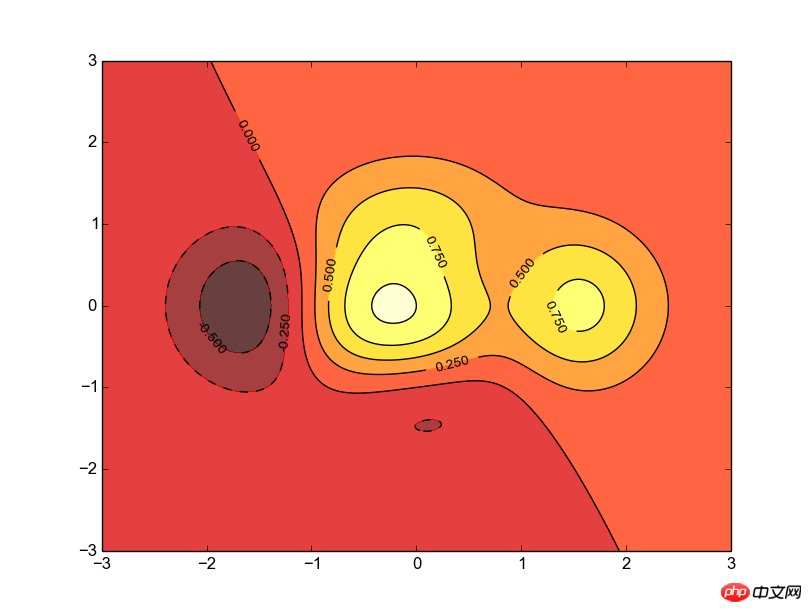
五、点阵图
参考代码
from matplotlib.pyplot import * def f(x,y): return (1-x/2+x**5+y**3)*np.exp(-x**2-y**2) n = 10 x = np.linspace(-3,3,3.5*n) y = np.linspace(-3,3,3.0*n) X,Y = np.meshgrid(x,y) Z = f(X,Y) imshow(Z,interpolation='nearest', cmap='bone', origin='lower') colorbar(shrink=.92) show()
简要分析
这段代码的目的就是将一个矩阵直接转换为一张像照片一样的图,完整的进行显示。
前面的代码就是生成一个矩阵Z,不作解释。
接着用到了imshow函数,传人Z就可以显示出一个二维的图像了,图像的颜色是根据元素的值进行的自适应调整,后面接了一些修饰性的参数,比如配色方案(cmap),零点位置(origin)。
最后用colorbar显示一个色条,可以不传参数,这里传进去shrink参数用来调节他的长度。
效果图
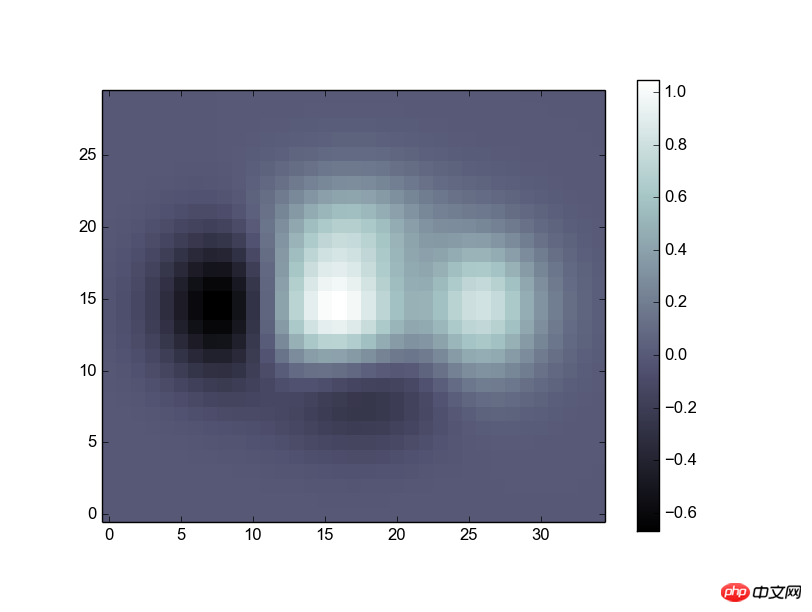
六、3D图
参考代码
import numpy as np from pylab import * from mpl_toolkits.mplot3d import Axes3D fig = figure() ax = Axes3D(fig) X = np.arange(-4, 4, 0.25) Y = np.arange(-4, 4, 0.25) X, Y = np.meshgrid(X, Y) R = np.sqrt(X**2 + Y**2) Z = np.sin(R) ax.plot_surface(X, Y, Z, rstride=1, cstride=1, cmap=plt.cm.hot) ax.contourf(X, Y, Z, zdir='z', offset=-2, cmap=plt.cm.hot) ax.set_zlim(-2,2) show()
简要分析
有点麻烦,需要用到的时候再说吧,不过原理也很简单,跟等高线图类似,先画图再描线,最后设置高度,都是一回事。
效果图
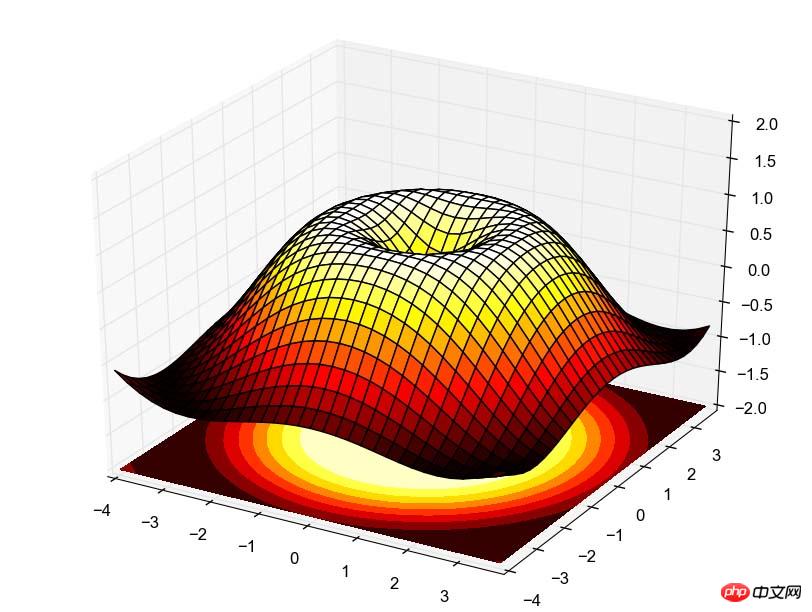
总结
【相关推荐】
1. Python免费视频教程
2. Python基础入门教程
以上是利用python中的繪圖庫繪圖的方法介紹的詳細內容。更多資訊請關注PHP中文網其他相關文章!

熱AI工具

Undresser.AI Undress
人工智慧驅動的應用程序,用於創建逼真的裸體照片

AI Clothes Remover
用於從照片中去除衣服的線上人工智慧工具。

Undress AI Tool
免費脫衣圖片

Clothoff.io
AI脫衣器

Video Face Swap
使用我們完全免費的人工智慧換臉工具,輕鬆在任何影片中換臉!

熱門文章

熱工具

記事本++7.3.1
好用且免費的程式碼編輯器

SublimeText3漢化版
中文版,非常好用

禪工作室 13.0.1
強大的PHP整合開發環境

Dreamweaver CS6
視覺化網頁開發工具

SublimeText3 Mac版
神級程式碼編輯軟體(SublimeText3)
 PHP和Python:解釋了不同的範例
Apr 18, 2025 am 12:26 AM
PHP和Python:解釋了不同的範例
Apr 18, 2025 am 12:26 AM
PHP主要是過程式編程,但也支持面向對象編程(OOP);Python支持多種範式,包括OOP、函數式和過程式編程。 PHP適合web開發,Python適用於多種應用,如數據分析和機器學習。
 在PHP和Python之間進行選擇:指南
Apr 18, 2025 am 12:24 AM
在PHP和Python之間進行選擇:指南
Apr 18, 2025 am 12:24 AM
PHP適合網頁開發和快速原型開發,Python適用於數據科學和機器學習。 1.PHP用於動態網頁開發,語法簡單,適合快速開發。 2.Python語法簡潔,適用於多領域,庫生態系統強大。
 PHP和Python:深入了解他們的歷史
Apr 18, 2025 am 12:25 AM
PHP和Python:深入了解他們的歷史
Apr 18, 2025 am 12:25 AM
PHP起源於1994年,由RasmusLerdorf開發,最初用於跟踪網站訪問者,逐漸演變為服務器端腳本語言,廣泛應用於網頁開發。 Python由GuidovanRossum於1980年代末開發,1991年首次發布,強調代碼可讀性和簡潔性,適用於科學計算、數據分析等領域。
 Python vs. JavaScript:學習曲線和易用性
Apr 16, 2025 am 12:12 AM
Python vs. JavaScript:學習曲線和易用性
Apr 16, 2025 am 12:12 AM
Python更適合初學者,學習曲線平緩,語法簡潔;JavaScript適合前端開發,學習曲線較陡,語法靈活。 1.Python語法直觀,適用於數據科學和後端開發。 2.JavaScript靈活,廣泛用於前端和服務器端編程。
 sublime怎麼運行代碼python
Apr 16, 2025 am 08:48 AM
sublime怎麼運行代碼python
Apr 16, 2025 am 08:48 AM
在 Sublime Text 中運行 Python 代碼,需先安裝 Python 插件,再創建 .py 文件並編寫代碼,最後按 Ctrl B 運行代碼,輸出會在控制台中顯示。
 vscode在哪寫代碼
Apr 15, 2025 pm 09:54 PM
vscode在哪寫代碼
Apr 15, 2025 pm 09:54 PM
在 Visual Studio Code(VSCode)中編寫代碼簡單易行,只需安裝 VSCode、創建項目、選擇語言、創建文件、編寫代碼、保存並運行即可。 VSCode 的優點包括跨平台、免費開源、強大功能、擴展豐富,以及輕量快速。
 notepad 怎麼運行python
Apr 16, 2025 pm 07:33 PM
notepad 怎麼運行python
Apr 16, 2025 pm 07:33 PM
在 Notepad 中運行 Python 代碼需要安裝 Python 可執行文件和 NppExec 插件。安裝 Python 並為其添加 PATH 後,在 NppExec 插件中配置命令為“python”、參數為“{CURRENT_DIRECTORY}{FILE_NAME}”,即可在 Notepad 中通過快捷鍵“F6”運行 Python 代碼。
 visual studio code 可以用於 python 嗎
Apr 15, 2025 pm 08:18 PM
visual studio code 可以用於 python 嗎
Apr 15, 2025 pm 08:18 PM
VS Code 可用於編寫 Python,並提供許多功能,使其成為開發 Python 應用程序的理想工具。它允許用戶:安裝 Python 擴展,以獲得代碼補全、語法高亮和調試等功能。使用調試器逐步跟踪代碼,查找和修復錯誤。集成 Git,進行版本控制。使用代碼格式化工具,保持代碼一致性。使用 Linting 工具,提前發現潛在問題。






